Οι χρονοθυρίδες συναντήσεων είναι χρήσιμα πράγματα, αλλά δεν αποτελούν μέρος των περισσότερων δωρεάν διαδικτυακών υπηρεσιών ημερολογίου. Επομένως, εάν χρησιμοποιείτε το Ημερολόγιο Google, πρέπει επίσης να χρησιμοποιήσετε μια υπηρεσία όπως το Calendly ή το WhenIsGood για να προγραμματίσετε πραγματικά συμβάντα με κάποιον άλλο. Σωστά?
Εάν έχετε προσωπικό λογαριασμό Google, αυτό εξακολουθεί να ισχύει. Ωστόσο, εάν διαθέτετε Λογαριασμό Google μέσω του εργοδότη ή του εκπαιδευτικού ιδρύματός σας, έχετε πλέον πρόσβαση σε θέσεις για ραντεβού στο Ημερολόγιο Google. Εδώ, θα μιλήσουμε για το πώς να ρυθμίσετε αυτό το εργαλείο για πρώτη φορά και πώς να το χρησιμοποιήσετε στο μέλλον.
ΚΑΤΑΣΚΕΥΗ ΒΙΝΤΕΟ ΤΗΣ ΗΜΕΡΑΣ
Ρύθμιση θέσεων υποδοχής ραντεβού στο Ημερολόγιο Google

Για να ξεκινήσετε με το εργαλείο Υποδοχές συναντήσεων, μεταβείτε στο Ημερολόγιο Google και κάντε κλικ στο Δημιουργώ κουμπί επάνω αριστερά. Αυτό ανοίγει ένα αναπτυσσόμενο μενού. Επιλέξτε την κάτω επιλογή, Πρόγραμμα ραντεβού . Την πρώτη φορά που θα το κάνετε αυτό, θα καθοδηγηθείτε σε μια σειρά σελίδων που ρυθμίζουν τη λειτουργία για μελλοντική χρήση.
1. Δημιουργία του ημερολογίου σας
Αυτό ξεκινά με το όνομα του ημερολογίου των ραντεβού σας. Εάν χρησιμοποιείτε επαγγελματικό λογαριασμό, αυτό μπορεί να είναι το όνομα της επιχείρησής σας. Εάν χρησιμοποιείτε έναν εκπαιδευτικό λογαριασμό, αυτό μπορεί να είναι το όνομα και η ειδικότητά σας ή ο ρόλος σας στο ίδρυμα. Σε κάθε περίπτωση, μπορείτε επίσης να προσθέσετε μια φωτογραφία και μια σύντομη περιγραφή.
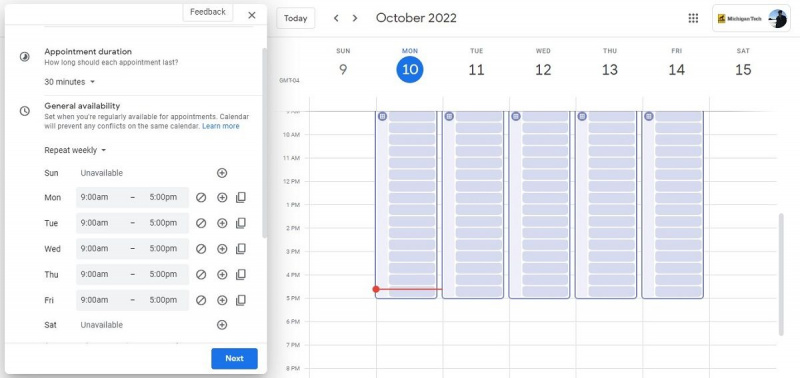
Μπορείτε επίσης να συμπληρώσετε τη γενική σας διαθεσιμότητα (ποιες ώρες ποιες ημέρες της εβδομάδας) και πόσο διαρκούν τα ραντεβού σας. Μπορείτε επίσης να ορίσετε α Γενική διαθεσιμότητα για το πόσο μπροστά είστε διατεθειμένοι να προγραμματίσετε ραντεβού.
Μέχρι στιγμής, τα περισσότερα από αυτά καθορίζουν τον τρόπο με τον οποίο θα λειτουργούν τα ραντεβού σας. Σε περίπτωση που δεν θέλετε να χρησιμοποιήσετε το Ημερολόγιο Google για αυτό, εδώ είναι μερικά από τα καλύτερες εφαρμογές προγραμματισμού συσκέψεων για χρήση αντι αυτου.
2. Δημιουργία της σελίδας και των φορμών σας
Από εδώ, ξεκινάτε να δημιουργείτε τα στοιχεία που κοιτούν προς τα έξω στο Ημερολόγιο Google. Το ημερολόγιο των ραντεβού σας έχει τη δική του σελίδα κράτησης και μια φόρμα με σύνδεσμο με δυνατότητα κοινής χρήσης που μπορείτε να στείλετε σε άλλους ώστε να μπορούν να προγραμματίσουν συναντήσεις μαζί σας. Κάθε συνάντηση μπορεί επίσης να έχει μια περιγραφή του συγκεκριμένου ραντεβού.
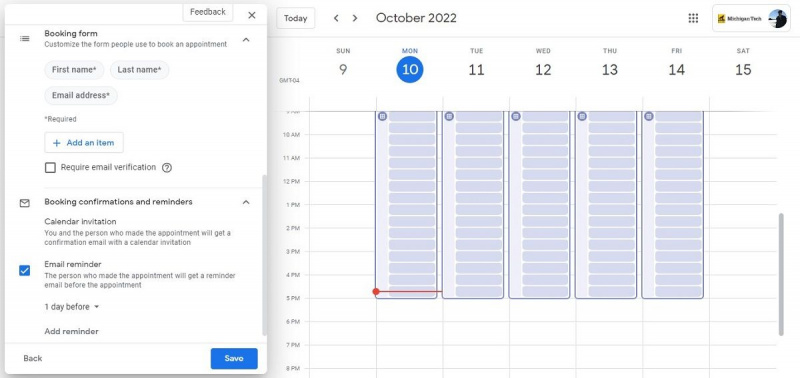
Μπορείτε επίσης να ελέγξετε τις ρυθμίσεις για υπενθυμίσεις συμβάντων και τοποθεσίες συσκέψεων, είτε πρόκειται για φυσικό χώρο, αριθμό τηλεφώνου ή σύνδεση βιντεοκλήσεων. Όταν ολοκληρωθούν όλες οι καθοδηγούμενες ρυθμίσεις, κάντε κλικ στο μπλε Ολοκληρώθηκε κουμπί στο παράθυρο ραντεβού και είστε έτοιμοι να ξεκινήσετε τον προγραμματισμό συναντήσεων.
Εάν το πρόγραμμά σας αλλάξει, ακολουθήστε την ίδια σειρά για να προσαρμόσετε τη διαθεσιμότητα, την τοποθεσία ή άλλες πληροφορίες καθώς αλλάζει.
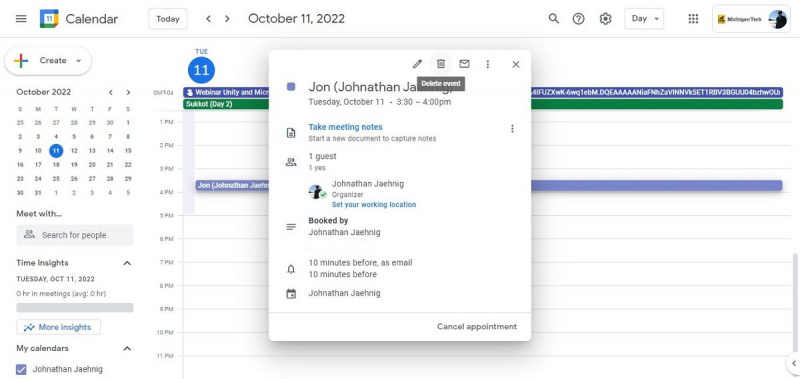
Χρήση του Ημερολογίου των Ραντεβού σας
Κοιτάζοντας το Ημερολόγιο Google όταν δεν έχετε ραντεβού, η διαθεσιμότητα του ραντεβού σας εμφανίζεται ως στενή στήλη στην αριστερή πλευρά της κανονικής σας ημέρας με μια ματιά. Ένα εικονίδιο πλέγματος στο επάνω μέρος ανοίγει ένα ειδικό μενού όπου μπορείτε να δείτε το πρόγραμμά σας και να αποκτήσετε πρόσβαση στον σύνδεσμο της φόρμας προγραμματισμού σας.
πώς απενεργοποιείτε την ασφαλή λειτουργία στο android
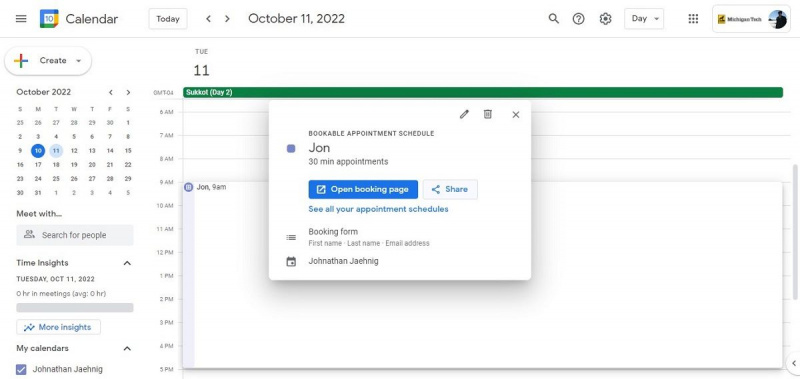
Μπορείτε να στείλετε αυτόν τον σύνδεσμο σε άλλους ώστε να μπορούν να προγραμματίσουν μαζί σας, αλλά μπορείτε επίσης να το συμπληρώσετε μόνοι σας, συμπεριλαμβανομένης της προσθήκης άλλων διευθύνσεων ηλεκτρονικού ταχυδρομείου στην εκδήλωση ως καλεσμένοι σας. Γιατί θα θέλατε να κλείσετε τα δικά σας ραντεβού;
- Είναι πιο εύκολο από το να επιστρέψετε στις ρυθμίσεις του ραντεβού για να αλλάξετε τη διαθεσιμότητά σας.
- Σας βοηθά να διαχειριστείτε συμβάντα και διαθεσιμότητα σε πολλά ημερολόγια.
- Είναι πιο εύκολο αν προγραμματίσετε ένα ραντεβού μέσω τηλεφώνου ή αυτοπροσώπως και όχι μέσω email.
Όταν έχετε ένα ραντεβού, εμφανίζεται όπως άλλα συμβάντα στο Ημερολόγιο Google. Εάν πρέπει να ελέγξετε, να επεξεργαστείτε ή να διαγράψετε τη συνάντηση, κάντε κλικ σε αυτήν στο ημερολόγιό σας.
Όλες οι επιλογές βρίσκονται στην επάνω δεξιά γωνία του πλακιδίου της εκδήλωσης, συμπεριλαμβανομένου του εικονιδίου του κάδου απορριμμάτων για τη διαγραφή της εκδήλωσης από το πρόγραμμά σας. Επιπλέον, υπάρχουν μερικά χρήσιμα πρόσθετα για το Ημερολόγιο Google που μπορείτε να χρησιμοποιήσετε για να βελτιώσετε την εμπειρία σας.
Μια άλλη εύχρηστη λειτουργία για το Google Suite
Οι θέσεις για ραντεβού στο Ημερολόγιο Google δεν είναι διαθέσιμες σε όλους τους χρήστες και δεν είναι τόσο εύχρηστες όσο πιο γνωστές λειτουργίες του Google Suite. Ωστόσο, προσθέτει μεγάλη χρησιμότητα, ιδιαίτερα για άτομα που χρησιμοποιούν τακτικά το Ημερολόγιο Google στο πλαίσιο των επαγγελματικών ή εκπαιδευτικών ροών εργασίας τους.
